Når du er logget inn på den samme iCloud-kontoen fra flere Apple-enheter, synkroniserer iCloud din Safari-nettleserloggen over enhetene. Noen ganger kan enhetene dine imidlertid komme seg ut av synkronisering og vente på at iCloud å hente seg, kan være frustrerende.
Med liten innsats kan du manuelt tvinge iCloud til å synkronisere Safari-historien din ved hjelp av Mac, OS X Daily rapporter.
Det første du må gjøre er å aktivere en skjult Debug-meny i Safari ved hjelp av en Terminal-kommando. Du kan finne Terminal-appen i Programmer> Verktøy på Mac-en. Eller du kan søke etter "Terminal" på Spotlight.
Når du har avsluttet Safari på Mac, åpner du Terminal og skriver inn følgende tekstlinje:
standardinnstillinger skriv com.apple.Safari IncludeInternalDebugMenu 1
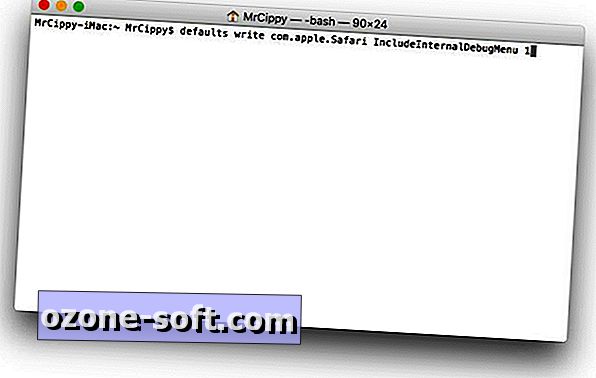
", " modalTemplate ":" {{content}} ", " setContentOnInit ": false} '>
Trykk på retur, og åpne Safari. Hvis det virket, bør du se et nytt "Debug" -element i menylinjen øverst på Mac-skjermen.
Med den tidligere skjulte menyen nå tilstede, klikk på Debug . Deretter klikker du Synkroniser iCloud History, som skal vises nederst i listen. Macen din vil da ta vare på resten, og du bør se din synkronisering av historikk mellom enheter innen et minutt eller to.
For å skjule Debug-menyen, åpne Terminal igjen og skriv inn følgende tekstlinje:
standardinnstillinger skriv com.apple.Safari IncludeInternalDebugMenu 0
Du må avslutte Safari før endringen vil finne sted.




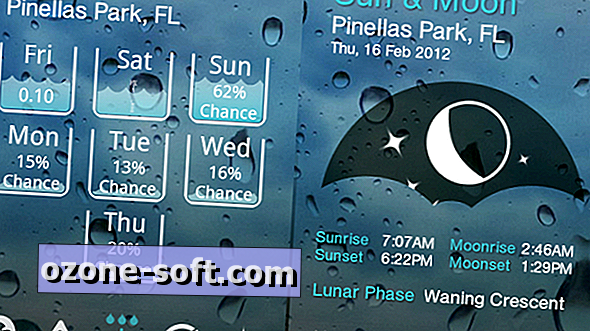


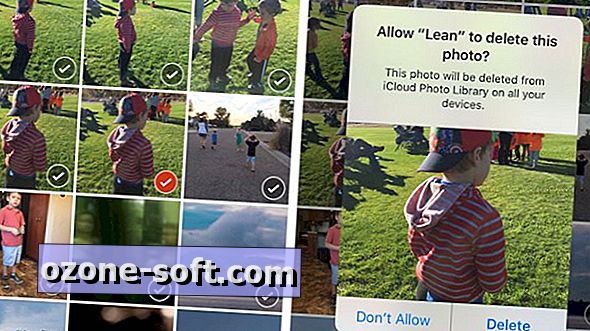



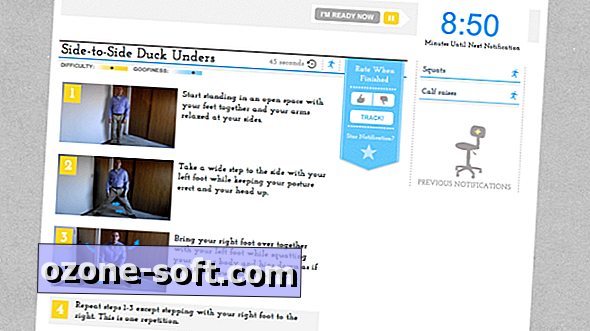

Legg Igjen Din Kommentar